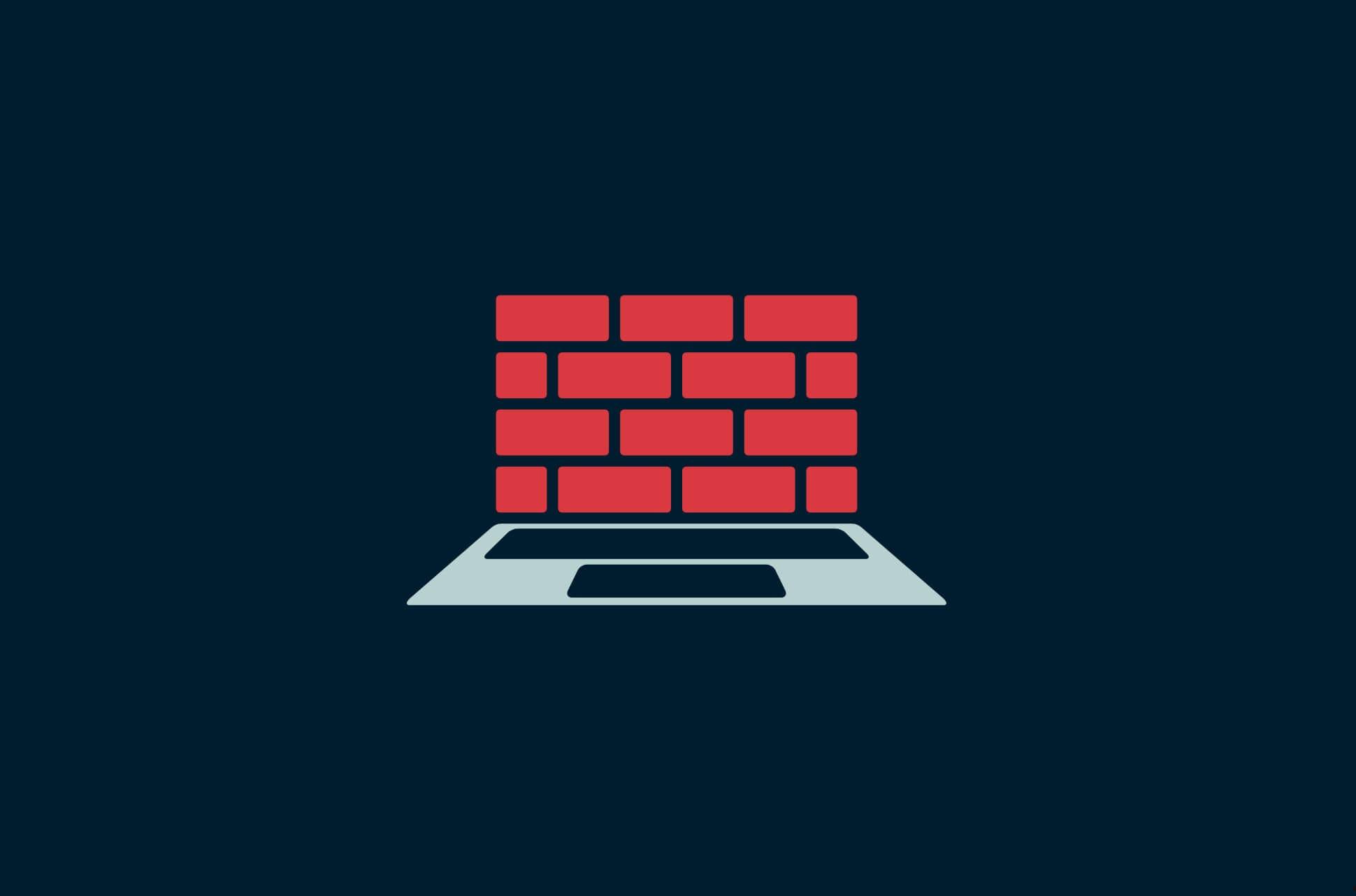设置WiFi访客模式,先登录路由器管理界面,找到无线设置并启用访客网络选项,设置一个独立的网络名称(SSID)和强密码,可选择配置访问权限和带宽限制,保存更改并测试访客网络以确保功能正常运行。
设置 WiFi 的访客模式是一种非常实用的功能,特别是当你需要保护你的主网络不被访客访问,同时又想为访客提供互联网连接时。访客网络允许访客连接到互联网,但限制他们访问你的家庭网络内的其他设备和文件。以下是一般步骤来设置 WiFi 的访客模式。

WiFi 访客模式怎么设置
1.找到路由器的 IP 地址:通常是在路由器背面的标签上,常见的地址有 192.168.1.1、192.168.0.1 或 10.0.0.1。
2.使用浏览器访问管理界面:在浏览器地址栏输入路由器的 IP 地址。
3.输入登录凭据:如果你没有更改过管理员账号和密码,可以在路由器的手册或背面标签上找到默认登录信息。
4.导航到无线设置:登录后,查找无线设置或类似名称的选项卡,如“无线”、“Wi-Fi 设置”或“高级设置”。
5.启用访客网络:找到“访客网络”、“访客访问”或“访客 SSID”等选项,并启用它。这通常涉及勾选一个框或从下拉菜单选择启用。
6.配置访客网络:为访客网络输入一个名称,尽量不要与主网络名称相同。为访客网络设置一个强密码,确保网络安全。设置访客网络的带宽限制、连接设备的数量限制以及访问权限,如禁止访问内部网络资源。
7.保存设置:完成所有设置后,点击“应用”、“保存”或“确定”按钮来保存你的更改。
8.测试访客网络:使用一个不常用的设备(如访客的手机或笔记本电脑)尝试连接到新设置的访客网络,确保它能正常连接并访问互联网。
注意事项
- 保持固件更新:定期检查并更新路由器的固件,这不仅可以修复安全漏洞,还可能带来更好的性能和稳定性。
- 监控网络使用情况:如果你的路由器支持,定期检查网络使用情况,确保没有异常流量或未经授权的连接。
- 安全措施:确保访客网络与主网络隔离,避免潜在的安全风险。
建议设置访客模式的情况
- 家庭或办公室有访客:提供网络访问而不暴露主网络。
- 多设备环境:避免访客设备影响主网络的性能。
- 提高安全性:防止访客访问私人文件和共享资源。
- 短期租赁房屋:房东提供 WiFi 而不分享主网络。
访客模式的优势
- 安全隔离:防止未授权访问主网络和连接的设备。
- 简便管理:轻松控制访客的网络使用,包括访问权限和带宽。
- 用户体验:为访客提供专属网络,增强访客的使用体验。
- 减少风险:限制访客网络对敏感内容的访问,减少恶意软件传播的风险。
通过上述步骤,你可以为访客提供一个安全、便捷的网络连接,而不会危及你家庭网络的安全和隐私。这是维护网络安全的一种有效方法,同时也保证了家庭网络的良好运行状态